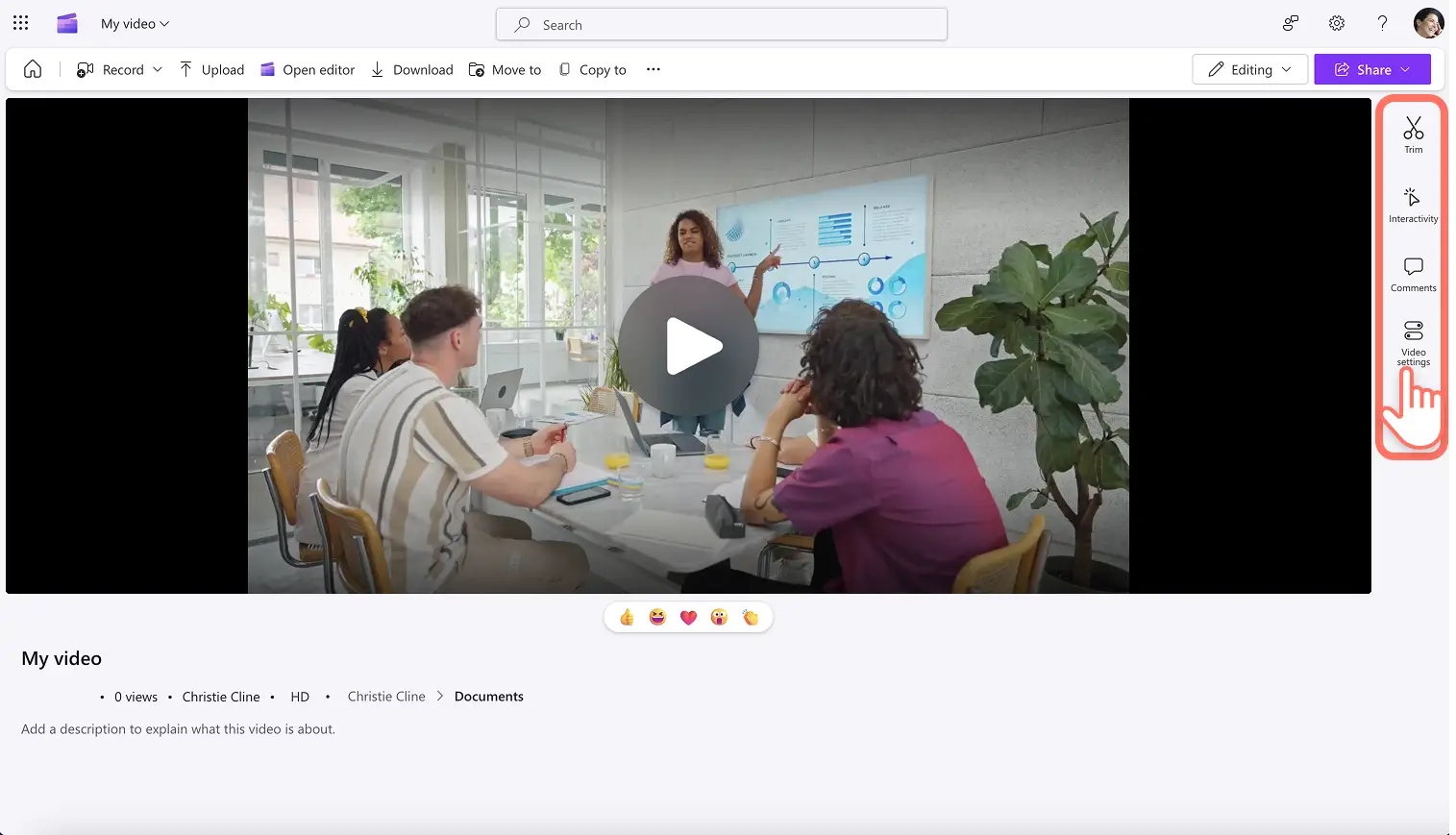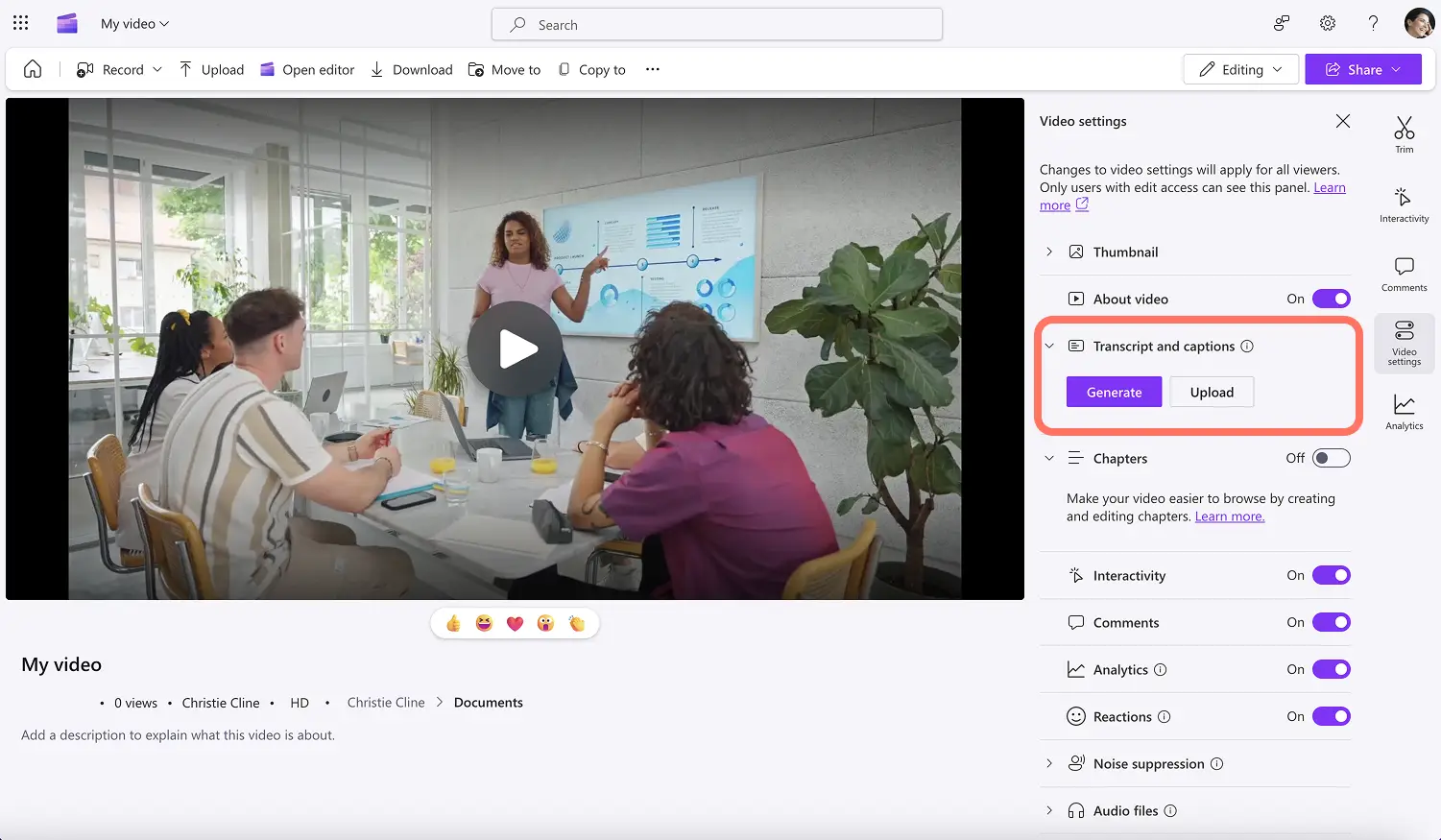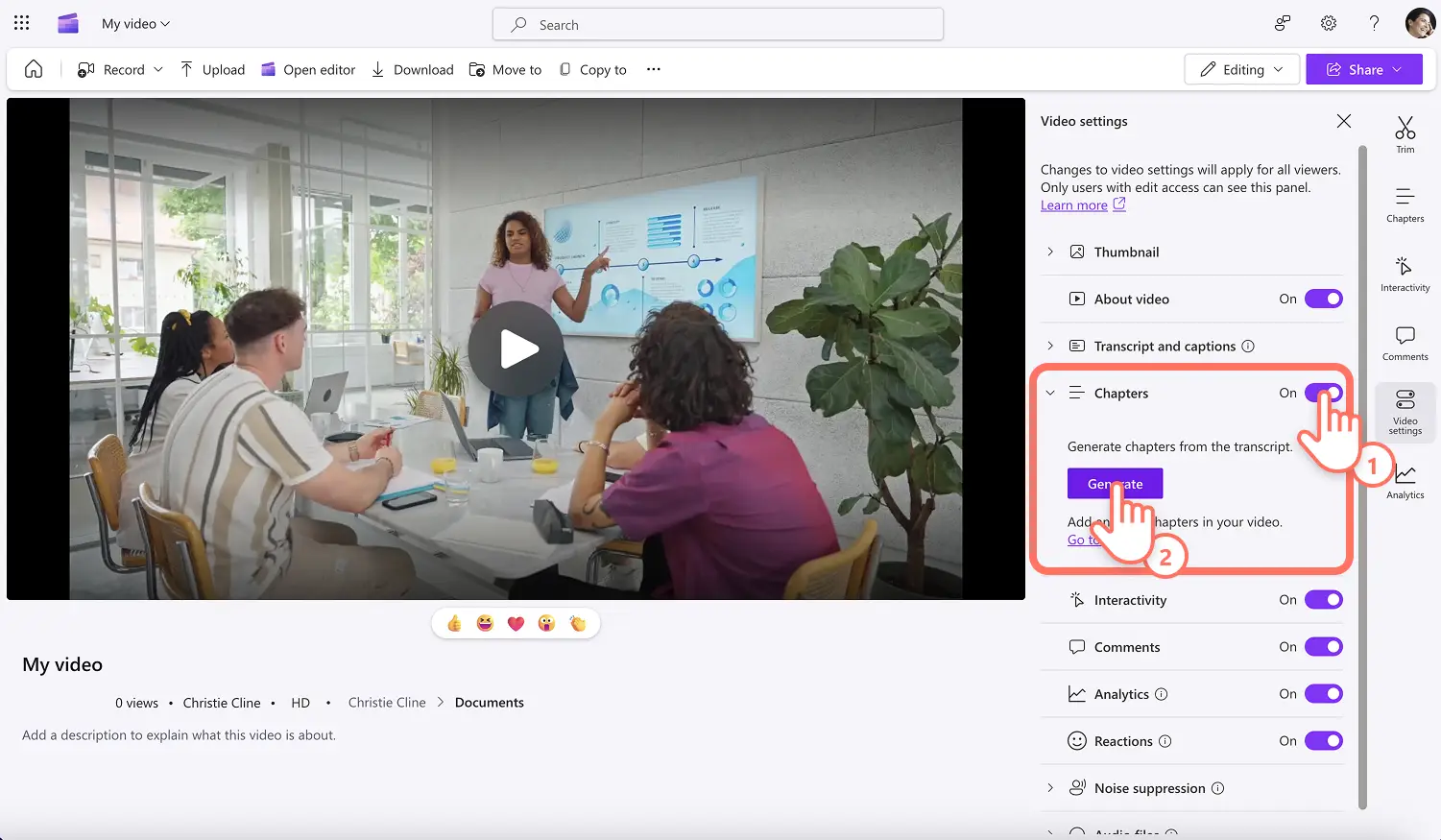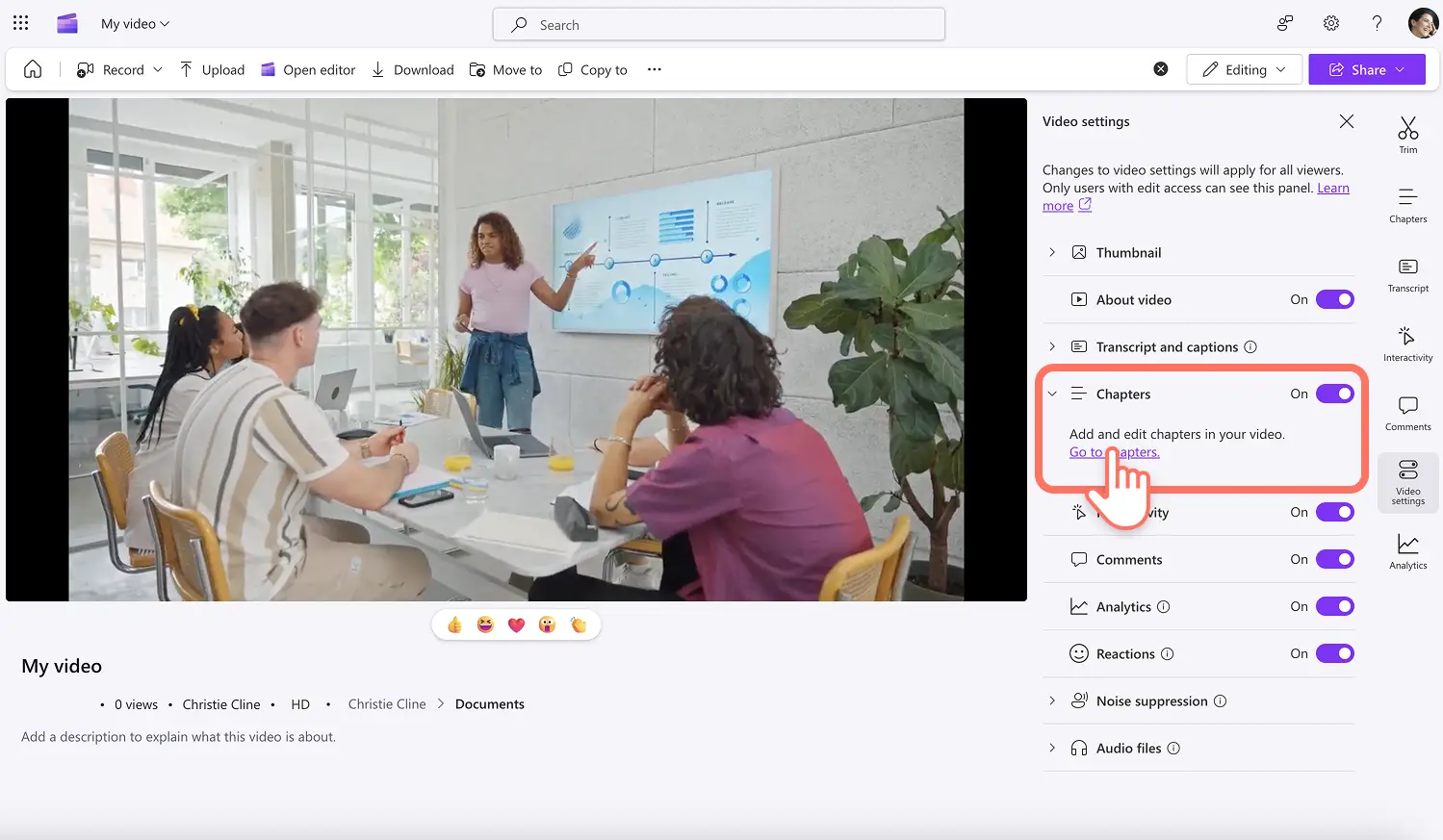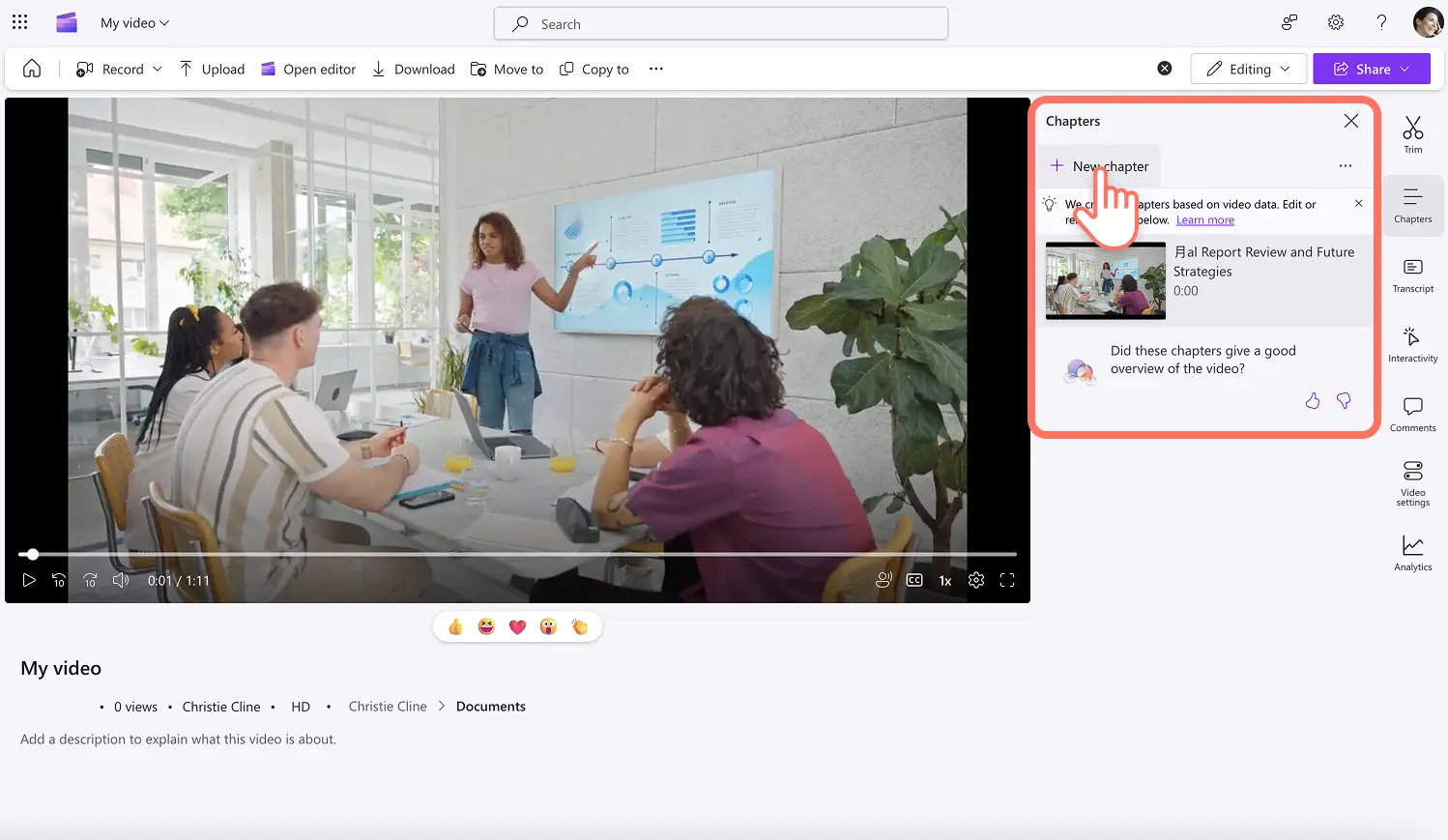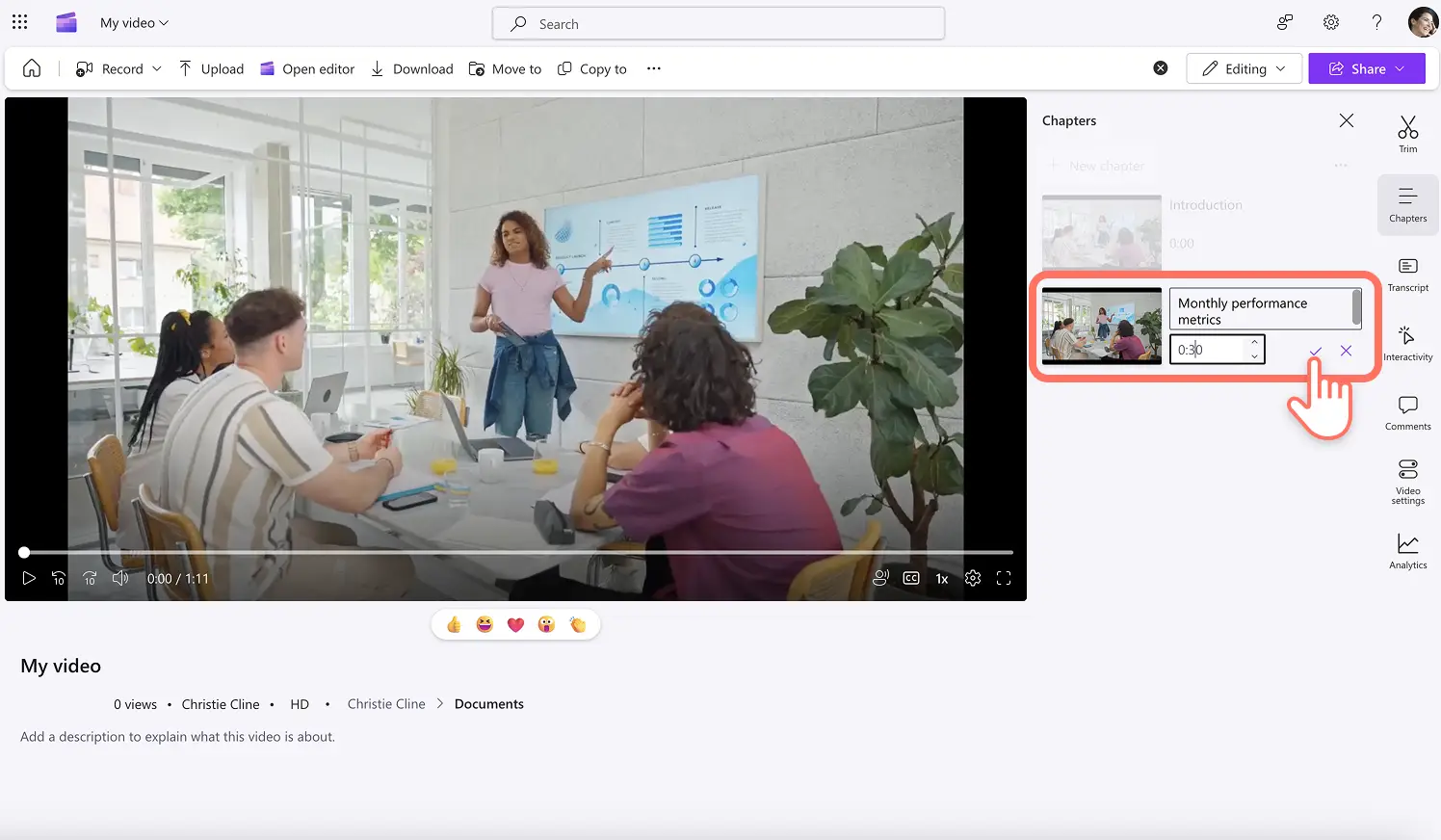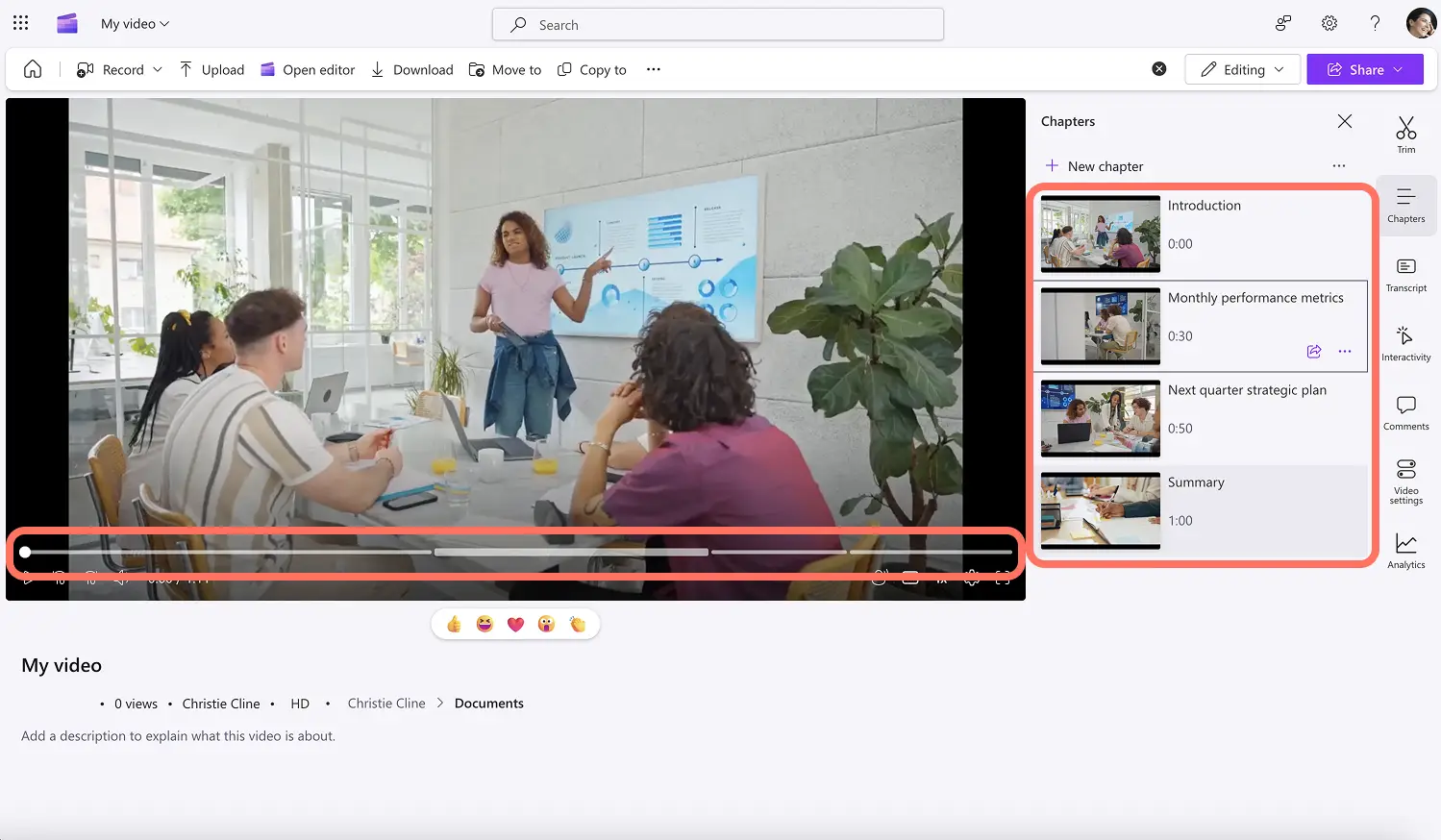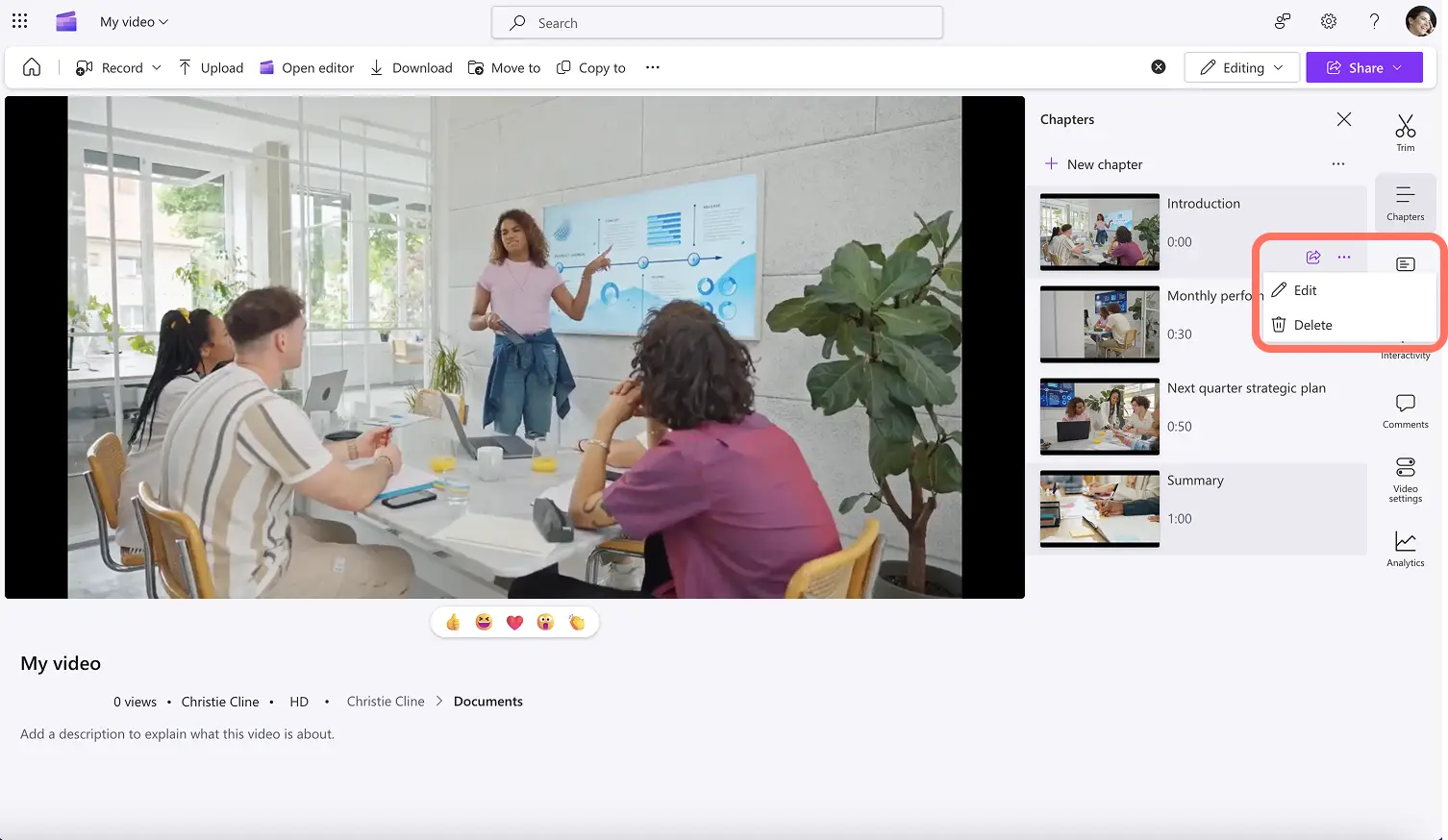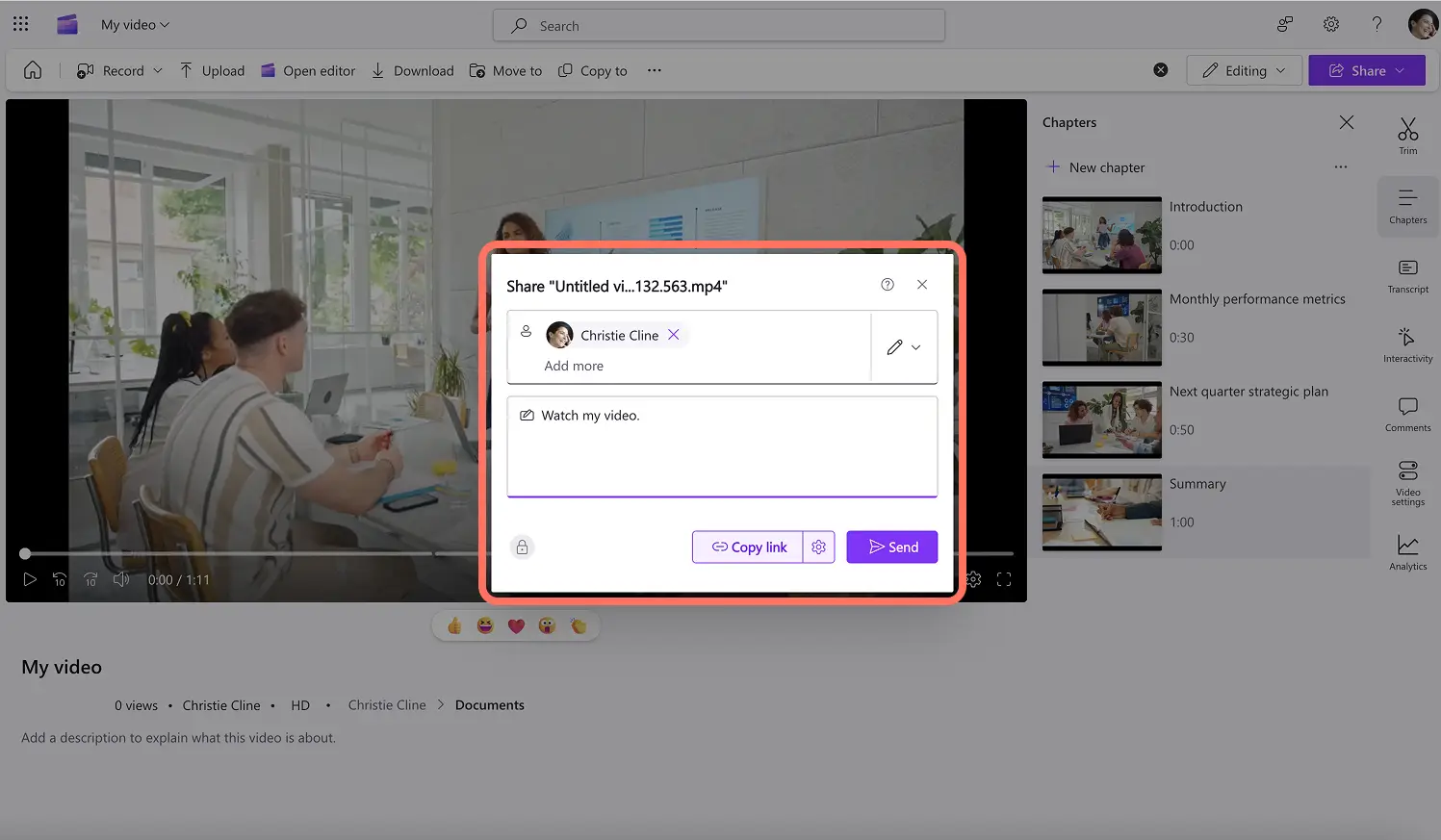Обратите внимание! Снимки экрана в этой статье сделаны в Clipchamp для рабочих учетных записей, и те же принципы применяются к Clipchamp для учебных учетных записей. Руководства для личных учетных записей Clipchamp могут отличаться.Подробнее.
На этой странице
Сделайте рабочие видео удобнее для навигации и просмотра с помощью настраиваемых глав и временных меток.
Главы помогают зрителям сразу перейти к нужному разделу видео, экономя ценное время.Они упрощают просмотр длинных рабочих видео, таких как обучающие ролики, видеоинструкции по устранению неполадок, записи собраний и вводные видео.
Дальше вы узнаете, как легко добавить персонализированные главы в рабочие видео в Clipchamp.
Как добавить главы в рабочие видео
Шаг 1.Просмотрите свое видео в Clipchamp
Откройте свое видео в Clipchamp и прокрутите панель инструментов, чтобы найти вкладку параметров видео. Откройте вкладку параметров видео.
Примечание: панель параметров видео доступна всем пользователям с правами редактирования.Главы доступны только для видео с аудиодорожкой.
Шаг 2.Включите ИИ-расшифровку и субтитры
Перед добавлением глав необходимо создать или отправить расшифровку видео на английском языке на вкладке расшифровок и субтитров.
Нажмите на стрелку раскрывающегося списка на вкладке расшифровок и субтитров, а затем нажмите кнопку создания, чтобы начать автоматическую генерацию расшифровки с помощью ИИ.Если у вас уже есть расшифровка видео, нажмите кнопку отправки, чтобы добавить ее.
Шаг 3.Добавьте в видео главы, созданные с помощью ИИ или вручную
Чтобы добавить главы в видео, перейдите на вкладку глав и установите переключатель глав.Чтобы начать создание главы, нажмите кнопку создания.
Затем нажмите кнопку перехода к главам, чтобы открыть всю вкладку глав.
ИИ автоматически создаст главы на основе видеоданных.Вы можете редактировать и переименовывать главы прямо на вкладке.Если вас не устраивает точность автоматически созданных глав, добавьте их вручную с помощью кнопки новой главы.
Введите название главы и выберите точное время начала.Чтобы сохранить главу, нажмите кнопку подтверждения.Если вы хотите добавить в видео другие главы, повторите этот шаг.
В итоге главы в видео позволят вашим зрителям быстро переходить в интересующие их места.
Шаг 4.Редактируйте, удаляйте главы видео и делитесь ими
Чтобы отредактировать или удалить главу, нажмите кнопку с тремя точками (дополнительные параметры) рядом с нужной главой.Здесь можно нажать «Редактировать» или «Удалить».
Чтобы поделиться ссылкой на определенную главу, нажмите кнопку «Поделиться главой».Введите имя пользователя, группу или адрес электронной почты получателя и при желании добавьте сообщение.Также можно задать права доступа: редактирование, просмотр или скачивание.Если не хотите отправлять ссылку по электронной почте, просто скопируйте ссылку для совместного доступа и отправьте ее своей команде.
Посмотрите, как настроить параметры видео в Clipchamp
Теперь, когда вы умеете добавлять главы и временные метки в видео в Clipchamp, узнайте, как улучшить свои проекты с помощью настраиваемых шаблонов рабочих видео и настраиваемых эскизов видео.
Начните создавать видео для своей компании с помощью Clipchamp или скачайте приложение Microsoft Clipchamp для Windows.
Вопросы и ответы
Что такое глава в видео?
Глава в видео — это определённый сегмент с уникальной временной меткой, который делит видео на несколько частей.Как и глава в книге, каждая глава в видео имеет заголовок и привязана к конкретной начальной временной метке.Главы в видео помогают быстро находить нужные части видеозаписи без необходимости смотреть его полностью.
Из каких частей состоит видео?
Главы видео можно настроить в соответствии с вашими предпочтениями.Обычно главы отражают разные темы или сегменты внутри видео.
Как создать автоматические главы в видео?
Технология на базе ИИ в Clipchamp автоматически создает главы видео на основе расшифровки.ИИ анализирует видео и добавляет главы в определенные моменты, когда меняется тема, начинается вступление, заключение или сегмент с инструкциями.